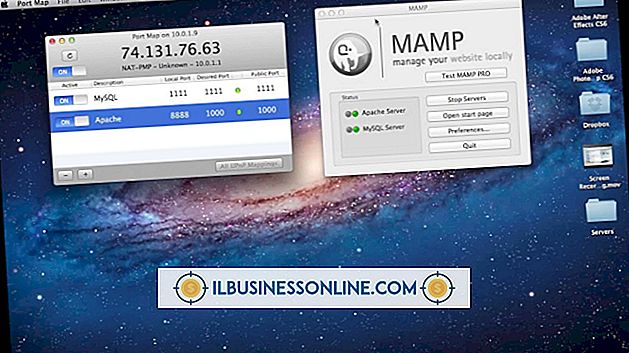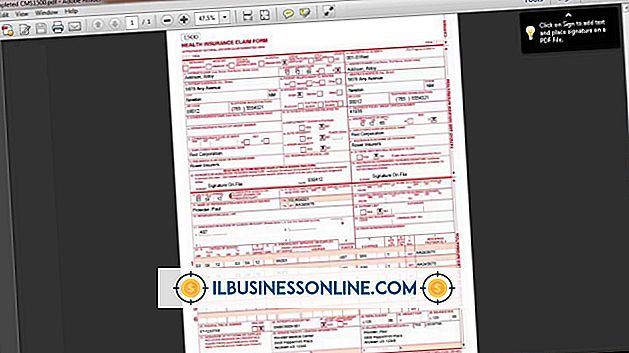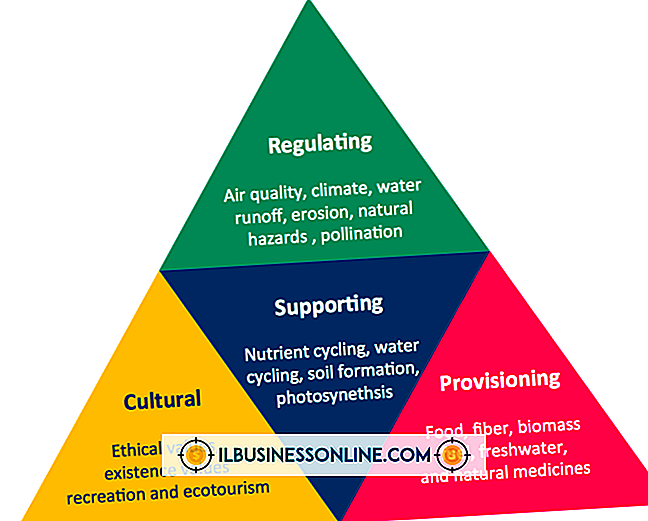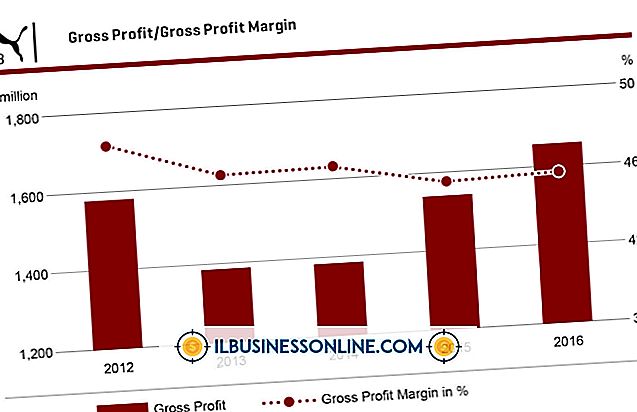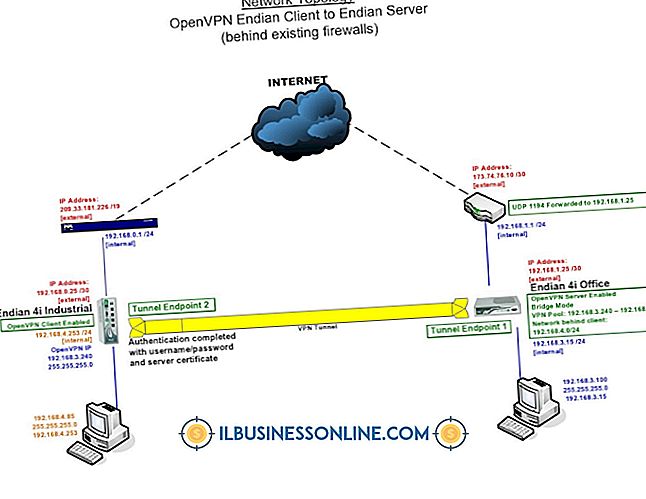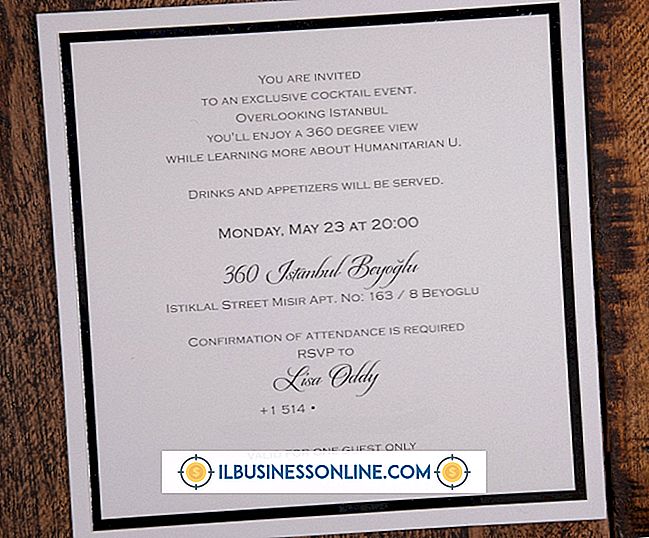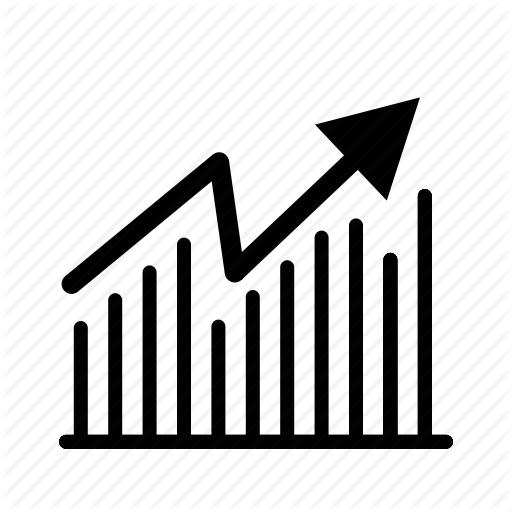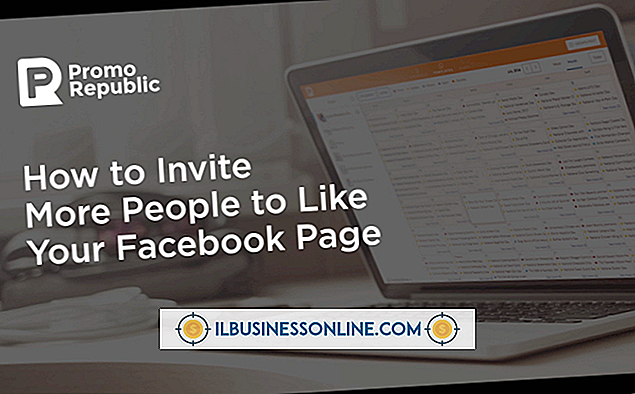Virtuele hardware inschakelen in BIOS

Moderne AMD- en Intel-processors stellen u in staat om virtuele machines binnen Windows te draaien. Met virtuele machines kunt u alternatieve besturingssystemen gebruiken om een breder scala aan toepassingen voor uw bedrijf te ondersteunen. In wezen is een virtuele machine een gesimuleerde computer die bronnen van uw pc leent om te functioneren als een zelfstandige eenheid die alternatieve versies van Windows of zelfs compleet verschillende besturingssystemen kan uitvoeren. Voordat u echter virtualisatie kunt gebruiken, moet u ondersteuning voor de technologie inschakelen in uw systeem-BIOS.
1.
Schakel de computer uit en start deze opnieuw op. Zodra de computer opnieuw is opgestart en het eerste opstartscherm wordt weergegeven, drukt u herhaaldelijk op de knop "Wissen", "F1", "F2" of een andere toegewezen toets om het menu van het systeem-BIOS weer te geven.
2.
Druk op de pijltoetsen om naar de menuoptie 'Processor', 'Chipset', 'Geavanceerde CPU-configuratie', 'Northbridge' of een ander soortgelijk BIOS-menu te gaan. Druk op de "Enter" -toets om het submenu te openen. U kunt ook op de juiste menuselectie klikken als uw systeem-BIOS het gebruik van een muis ondersteunt.
3.
Blader omlaag naar de waarde "AMD-V" of "Intel Virtualization Technology" en druk vervolgens op "Enter". Gebruik de pijltjestoets om de optie "Ingeschakeld" te selecteren en druk vervolgens op "Enter". U kunt ook op de optie "Inschakelen" klikken om deze te selecteren en terug te keren naar het submenu Processor.
4.
Druk op de "F10" -toets of klik op "Wijzigingen opslaan en afsluiten" om de virtualisatie-instellingen op te slaan en de computer opnieuw op te starten. Nadat u de pc opnieuw hebt opgestart, kunt u virtualisatiesoftware installeren en virtuele machines maken waar nodig.
Tips
- Als u niet weet welke toets u moet indrukken om toegang te krijgen tot de BIOS, zoekt u naar een bericht op het initiële opstartscherm dat de sleutel of sleutelreeks aangeeft die u moet indrukken om het BIOS-menu te starten. U kunt ook de documentatie voor uw moederbord of systeem raadplegen.
- Bij sommige BIOS-menu's moet u mogelijk de "+" of "-" toetsen gebruiken om de waarden te veranderen in plaats van de pijltjestoetsen.
- Hoewel dit niet vereist is, kan het inschakelen van de "Intel VT-d" of "AMD IOMMU" -instellingen in het processor- of soortgelijk submenu de prestaties met virtuele machines helpen. Sommige server-moederborden bieden deze configuratie-opties, waarmee virtuele machines kunnen profiteren van de toewijzing van PCI-apparaten los van de primaire computer. Desondanks bieden de meeste moederborden van het werkstation deze configuratieopties niet.
- Als uw systeem-BIOS geen "Intel Virtualization Technology", "AMD-V" of vergelijkbare virtualisatieoptie heeft, ondersteunt het moederbord de technologie niet.
- Als het systeem-BIOS instellingen heeft voor "Intel Virtualization Technology" of "AMD-V" -instellingen, maar deze zijn inactief of grijs, ondersteunt uw processor geen virtualisatietechnologie.